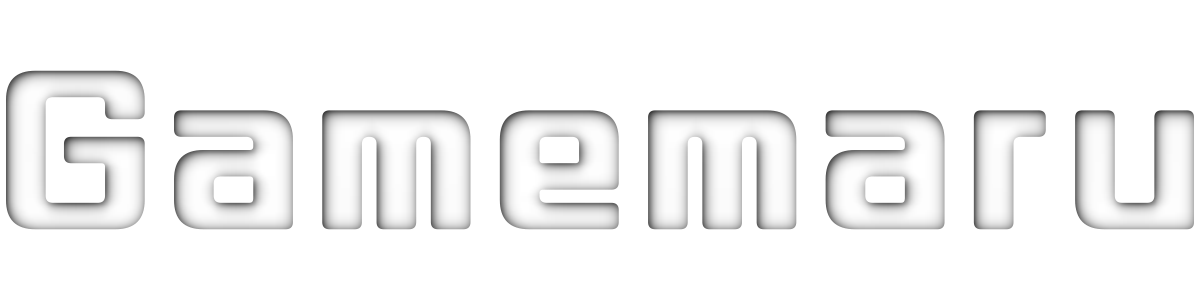GHUBのプロファイルの設定はソフトウェアごとに自動で切り替えられるため、わざわざ切り替えボタンを押す必要がないので重宝します。
自動で切り替わるのは便利ですが、それゆえに設定しているにもかかわらず切り替わらない場合があります。
この記事ではGHUBのプロファイルが切り替わらない場合の対策について書かれています。
目次
プロファイルとソフトを確実に紐づける方法
プロファイルが切り替わらない最も考えられる要因は、実行ファイルが上手く紐づいていないことがあげられます。
例えば画面下のウインドウズの検索画面でソフトを検索し、プロパティを開いて場所を入力した場合など上手く紐づいてないことがありました。
確実に場所を指定するのであればタスクマネージャーを開いて、実際に実行されているexeから場所を特定しましょう。
Ctrl + Shift + Esc
プロセスタブのアプリ一覧にあるソフトを右クリックし、プロパティを開く
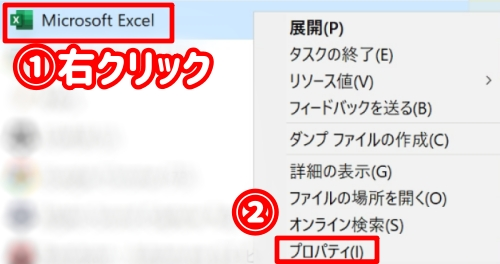
ファイルの場所をコピー
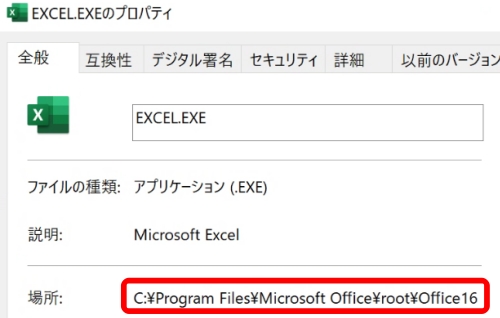
この手順を踏んで場所を特定することで、確実に紐づけすることが可能です。
ソフトを再インストールした場合、再度場所を指定する必要あり
一度紐づけが完了してもソフトを再インストールした場合、自動で切り替わらなくなる場合があります。
そういう時は追加で場所を指定してあげましょう。
プロファイルの設定画面を開き、下側にある設定をクリック
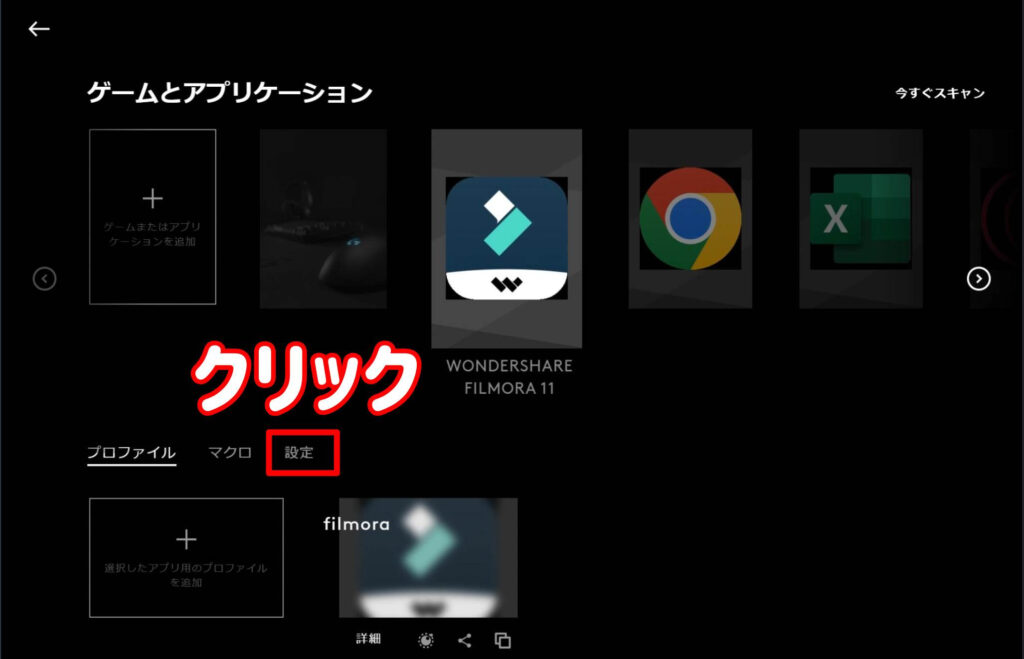
カスタムパスを追加をクリックし、新しい場所を指定すると設定完了
最初に指定したパスは消せませんが、追加したパスは消すことが可能です。
追加したパスを消す場合はパスの右に×があるので、クリックすると消えます。
カスタムパスを指定しても切り替わらない場合
カスタムパスを指定しても切り替わらない場合があります。
私の場合はfilmoraという動画編集ソフトをアップデートした場合、カスタムパスを指定しなおしても紐づけがされなくなる事象が発生しています。
そういう場合は基本的にアンインストールして1から設定をやり直す必要があります。
ただ紐づけされなくなっても、ごちゃごちゃいじって直ったこともありましたが、原因は不明。
1から設定しなおす場合面倒くさいので、アップデートをするとバグるソフト以外の設定をしておき、バックアップを取るのが現在の対応策です。
GHUBのプロファイル設定は“C:\Users(ユーザ名)\AppData\Local\LGHUB”の中にあります。
“settings.dp”というファイルに記録されていますが、一応LGHUBフォルダにあるすべてのファイルをバックアップしておきましょう。
オンボードメモリでプロファイルが切り替わらない場合
オンボードメモリでプロファイルの切り替えボタンを押しても反応しない場合は、割り当ての設定が間違えている可能性があります。
初期設定時に割り当てられている”プロファイルサイクル”だと、オンボードのプロファイルは切り替わりません。
正しいコマンドは”オンボードのプロファイル”です。
コマンドの場所はシステム項目の下側のDeviceにあります。